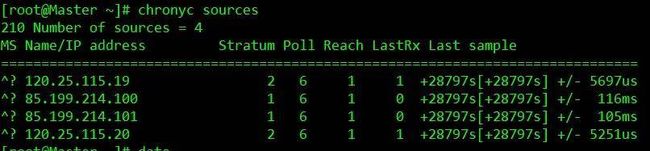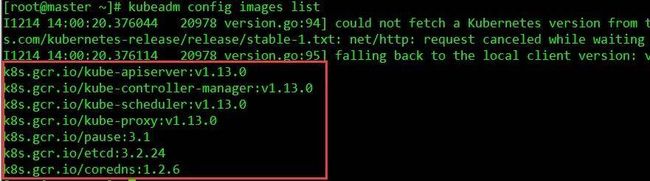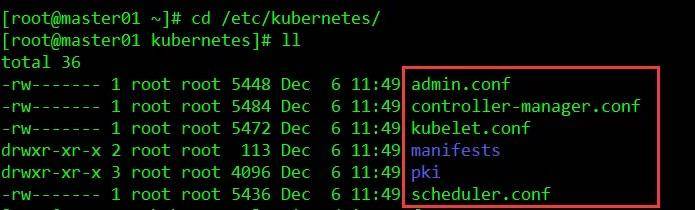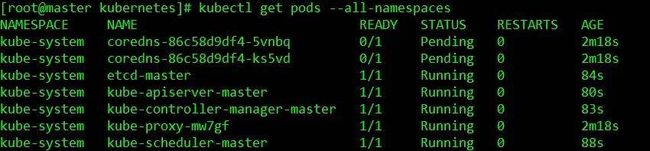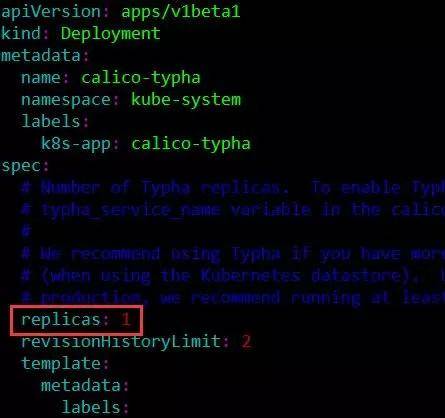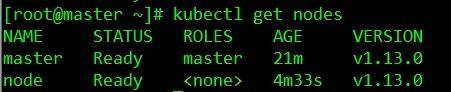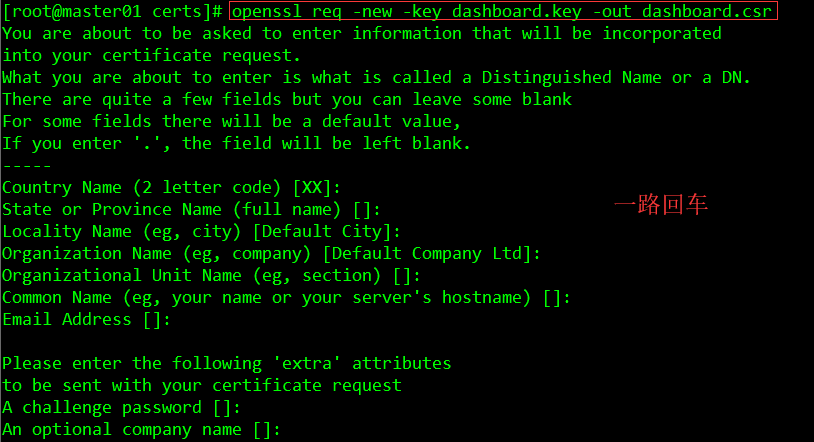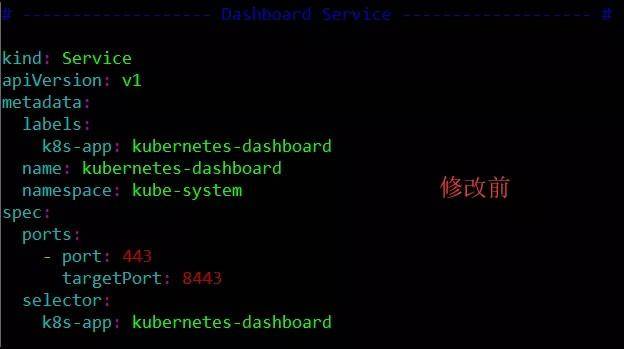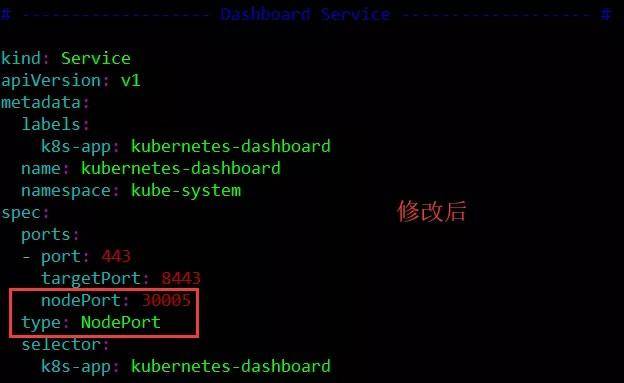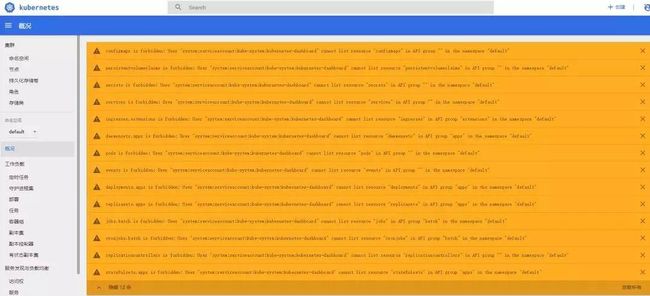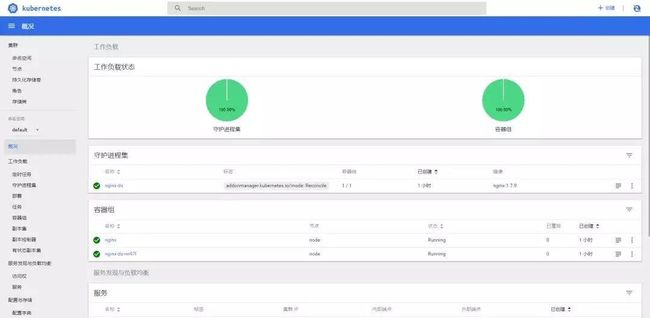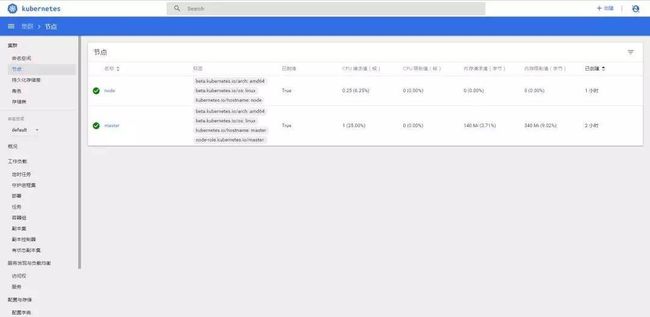k8s1.13最新版本搭建部署
Kubeadm 超详细安装 Kubernetes 1.13
前言
Kubernetes目前已经是非常火爆,跟当年巅峰时期的OpenStack有的一比。国内很多同学学习的时候,因 为“科学上网”的问题,导致第一步安装就被卡住了。不用担心,本篇文章将告诉大家一个不用“科学上网”就 能很顺利安装Kubernetes的方法, 也不用费劲弄什么私有仓库, 让你轻松搭建Kubernetes, 上手有信心。
另外本篇文章采用最新的Kubernetes 1.13版本。
Kubernetes 版 本 查 阅 地 址 : https://github.com/kubernetes/kubernetes/releases
一、实践环境准备
- 服务器虚拟机准备
| IP地址 |
节点角色 |
CPU |
Memory |
Hostname |
| 192.168.1.11 |
master and etcd |
>=2c |
>=2G |
master |
| 192.168.1.12 |
worker |
>=2c |
>=2G |
node |
本实验我这里用的VM是vmware workstation创建的,每个给了4C 4G 100GB配置,大家根据自己的资源情况,按照上面给的建议最低值创建即可。
注意:hostname不能有大写字母,比如Master这样。
- 软件版本
| 系统类型 |
Kubernetes版 本 |
docker版本 |
kubeadm版本 |
kubectl版本 |
kubelet版本 |
| CentOS7.5.180 4 |
v1.13 |
18.06.1-ce |
v1.13 |
v1.13 |
v1.13 |
注意:这里采用的软件版本,请大家严格与我保持一致! 开源软件,版本非常敏感和重要!
- 环境初始化操作
- 配置hostname
$ hostnamectl set-hostname master
$ hostnamectl set-hostname node
每台机器上设置对应好hostname,注意,不能有大写字母!
- 配置/etc/hosts
注意,hosts文件非常重要,请在每个节点上执行: cat <
localhost localhost.localdomain localhost4 localhost4.localdomain4 ::1 localhost localhost.localdomain
localhost6 localhost6.localdomain6 192.168.1.11
master 192.168.1.12 node EOF
- 关闭防火墙、selinux、swap # 停防火墙
$ systemctl stop firewalld
$ systemctl disable firewalld
# 关闭Selinux
$ setenforce 0
$ sed -i "s/^SELINUX=enforcing/SELINUX=disabled/g" /etc/sysconfig/selinux
$ sed -i "s/^SELINUX=enforcing/SELINUX=disabled/g" /etc/selinux/config
$ sed -i "s/^SELINUX=permissive/SELINUX=disabled/g" /etc/sysconfig/selinux
$ sed -i "s/^SELINUX=permissive/SELINUX=disabled/g" /etc/selinux/config
# 关闭Swap
$ swapoff –a
$ sed -i 's/.*swap.*/#&/' /etc/fstab
# 加载br_netfilter
$ modprobe br_netfilter
- 配置内核参数
# 配置sysctl内核参数
$ cat > /etc/sysctl.d/k8s.conf < net.bridge.bridge-nf-call-iptables = 1 EOF # 生效文件 $ sysctl -p /etc/sysctl.d/k8s.conf # 修改Linux 资源配置文件,调高ulimit最大打开数和systemctl管理的服务文件最大打开数 $ echo "* soft nofile 655360" >> /etc/security/limits.conf $ echo "* hard nofile 655360" >> /etc/security/limits.conf $ echo "* soft nproc 655360" >> /etc/security/limits.conf $ echo "* hard nproc 655360" >> /etc/security/limits.conf $ echo "* soft memlock unlimited" >> /etc/security/limits.conf $ echo "* hard memlock unlimited" >> /etc/security/limits.conf $ echo "DefaultLimitNOFILE=1024000" >> /etc/systemd/system.conf $ echo "DefaultLimitNPROC=1024000" >> /etc/systemd/system.conf # 配置国内tencent yum源地址、epel源地址、Kubernetes源地址 $ yum install -y wget $ rm -rf /etc/yum.repos.d/* $ wget -O /etc/yum.repos.d/CentOS-Base.repo http://mirrors.cloud.tencent.com/repo/centos7_base.repo $ wget -O /etc/yum.repos.d/epel.repo http://mirrors.cloud.tencent.com/repo/epel-7.repo $ yum clean all && yum makecache #配置国内Kubernetes源地址 $ cat < name=Kubernetes baseurl=https://mirrors.aliyun.com/kubernetes/yum/repos/kubernetes-el7- x86_64/ enabled=1 gpgcheck=1 repo_gpgcheck=1 gpgkey=https://mirrors.aliyun.com/kubernetes/yum/doc/yum-key.gpg https://mirrors.aliyun.com/kubernetes/yum/doc/rpm-package-key.gpg EOF 有些依赖包我们要把它安装上,方便到时候使用 $ yum install -y conntrack ipvsadm ipset jq sysstat curl iptables libseccomp bash-completion yum-utils device-mapper-persistent-data lvm2 net-tools conntrack-tools vim libtool-ltdl Kubernetes是分布式的,各个节点系统时间需要同步对应上。 $ yum install chrony –y $ systemctl enable chronyd.service && systemctl start chronyd.service && systemctl status chronyd.service $ chronyc sources 运行date命令看下系统时间,过一会儿时间就会同步。 配置ssh互信,那么节点之间就能无密访问,方便日后执行自动化部署 $ ssh-keygen # 每台机器执行这个命令, 一路回车即可 $ ssh-copy-id node # 到master上拷贝公钥到其他节点,这里需要输入 yes和密码 二、docker安装 Kubernetes 是容器调度编排PaaS平台,那么docker是必不可少要安装的。最新Kubernetes 1.13 支持最新的docker版本是18.06.1,那么我们就安装最新的 docker-ce 18.06.1 具 体 Kubernetes changelog 文 档 地 址 : https://github.com/kubernetes/kubernetes/blob/master/CHANGELOG-1.12.md#v1123 $ yum remove -y docker docker-ce docker-common docker-selinux docker-engine $ yum-config-manager --add-repo https://download.docker.com/linux/centos/docker- ce.repo $ yum list docker-ce --showduplicates | sort -r $ yum install -y docker-ce-18.06.1.ce-3.el7 $ tee /etc/docker/daemon.json <<-'EOF' { "registry-mirrors": ["https://q2hy3fzi.mirror.aliyuncs.com"], "graph": "/tol/docker-data" } EOF $ systemctl daemon-reload && systemctl restart docker && systemctl enable docker && systemctl status docker # 查看docker 版本 $ docker --version 三、安装kubeadm、kubelet、kubectl 这一步是所有节点都得安装(包括node节点) # 安装工具 $ yum install -y kubelet kubeadm kubectl --disableexcludes=kubernetes # 启动kubelet $ systemctl enable kubelet && systemctl start kubelet 注意:kubelet 服务会暂时启动不了,先不用管它。 四、镜像下载准备 使用kubeadm来搭建Kubernetes,那么就需要下载得到Kubernetes运行的对应基础镜像,比如:kube- proxy、kube-apiserver、kube-controller-manager等等 。那么有什么方法可以得知要下载哪些镜像呢?从kubeadm v1.11+版本开始,增加了一个kubeadm config print-default 命令,可以让我们方便的将kubeadm的默认配置输出到文件中,这个文件里就包含了搭建K8S对应版本需要的基础配置环境。另 外,我们也可以执行 kubeadm config images list 命令查看依赖需要安装的镜像列表。 注意: 这个列表显示的tag 名字和镜像版本号, 从Kubernetes v1.12+ 开始, 镜像名后面不带amd64, arm, arm64, ppc64le 这样的标识了。 # 执行这个命令就生成了一个kubeadm.conf文件 $ kubeadm config print init-defaults > kubeadm.conf 注意这个配置文件默认会从google的镜像仓库地址k8s.gcr.io下载镜像,如果你没有科学上网,那么就会 下载不来。因此,我们通过下面的方法把地址改成国内的,比如用阿里的: $ sed -i "s/imageRepository: .*/imageRepository: registry.aliyuncs.com/google_containers/g" kubeadm.conf 我们这次要安装的Kubernetes版本是最新的v1.13,所以我们要修改下: $ sed -i "s/kubernetesVersion: .*/kubernetesVersion: v1.13.0/g" kubeadm.conf kubeadm.conf修改好后,我们执行下面命令就可以自动从国内下载需要用到的镜像了: $ kubeadm config images pull --config kubeadm.conf 注:除了上面的方法,还有一种方式是搭建自己的镜像仓库。不过前提你得下载好对应的版本镜像,然后上传到你镜像仓库里,然后pull下载。不过上面我提到的方法更加方便省事。 镜像下载好后,我们还需要tag下载好的镜像,让下载好的镜像都是带有 k8s.gcr.io 标识的,目前我们从阿里下载的镜像 标识都是, 如果不打tag变成k8s.gcr.io, 那么后面用kubeadm安装会出现问题, 因为kubeadm里面只认 google自身的模式。我们执行下面命令即可完成tag标识更换: $ docker tag registry.aliyuncs.com/google_containers/kube-apiserver:v1.13.0 k8s.gcr.io/kube-apiserver:v1.13.0 $ docker tag registry.aliyuncs.com/google_containers/kube-controller-manager:v1.13.0 k8s.gcr.io/kube-controller-manager:v1.13.0 $ docker tag registry.aliyuncs.com/google_containers/kube-scheduler:v1.13.0 k8s.gcr.io/kube-scheduler:v1.13.0 $ docker tag registry.aliyuncs.com/google_containers/kube-proxy:v1.13.0 k8s.gcr.io/kube- proxy:v1.13.0 $ docker tag registry.aliyuncs.com/google_containers/pause:3.1 k8s.gcr.io/pause:3.1 $ docker tag registry.aliyuncs.com/google_containers/etcd:3.2.24 k8s.gcr.io/etcd:3.2.24 $ docker tag registry.aliyuncs.com/google_containers/coredns:1.2.6 k8s.gcr.io/coredns:1.2.6 执行完上面tag镜像的命令,我们还需要把带有 registry.aliyuncs.com 标识的镜像删除,执行: $ docker rmi registry.aliyuncs.com/google_containers/kube-apiserver:v1.13.0 $ docker rmi registry.aliyuncs.com/google_containers/kube-controller-manager:v1.13.0 $ docker rmi registry.aliyuncs.com/google_containers/kube-scheduler:v1.13.0 $ docker rmi registry.aliyuncs.com/google_containers/kube-proxy:v1.13.0 $ docker rmi registry.aliyuncs.com/google_containers/pause:3.1 $ docker rmi registry.aliyuncs.com/google_containers/etcd:3.2.24 $ docker rmi registry.aliyuncs.com/google_containers/coredns:1.2.6 注:以上操作其实可以写到一个脚本里,然后自动处理。另外两个master节点,重复上面的操作下载即 可。 五、部署master节点 $ kubeadm init --kubernetes-version=v1.13.0 --pod-network-cidr=172.22.0.0/16 --apiserver- advertise-address=192.168.1.11 kubeadm join 192.168.1.11:6443 --token zs4s82.r9svwuj78jc3px43 --discovery-token-ca-cert- hash sha256:45063078d23b3e8d33ff1d81e903fac16fe6c8096189600c709e3bf0ce051ae8 这个我们记录下,到时候添加node的时候要用到。 配置kubectl命令 $ mkdir -p /root/.kube $ cp /etc/kubernetes/admin.conf /root/.kube/config 执行获取pods列表命令,查看相关状态 $ kubectl get pods --all-namespaces 其中coredns pod处于Pending状态,这个先不管。 六、部署calico网络 (在master上执行) calico 介绍: Calico 是一个纯三层的方案, 其好处是它整合了各种云原生平台(Docker 、Mesos 与OpenStack 等) , 每个 Kubernetes 节点上通过 Linux Kernel 现有的 L3 forwarding 功能来实现vRouter 功能。 我们这里要下载三个镜像,分别是calico-node:v3.1.4、calico-cni:v3.1.4、calico-typha:v3.1.4 直接运行 docker pull 下载即可 $ docker pull calico/node:v3.1.4 $ docker pull calico/cni:v3.1.4 $ docker pull calico/typha:v3.1.4 $ docker tag calico/node:v3.1.4 quay.io/calico/node:v3.1.4 $ docker tag calico/cni:v3.1.4 quay.io/calico/cni:v3.1.4 $ docker tag calico/typha:v3.1.4 quay.io/calico/typha:v3.1.4 $ docker rmi calico/node:v3.1.4$ docker rmi calico/cni:v3.1.4 $ docker rmi calico/typha:v3.1.4 $ curl https://docs.projectcalico.org/v3.1/getting-started/kubernetes/installation/hosted/rbac- kdd.yaml -O $ kubectl apply -f rbac-kdd.yaml $ curl https://docs.projectcalico.org/v3.1/getting- started/kubernetes/installation/hosted/kubernetes-datastore/policy-only/1.7/calico.yaml -O 设置 Deployment 类目的 spec 下的replicas值 我们这里设置为 1。 把 CALICO_NETWORKING_BACKEND 值设置为 bird ,这个值是设置BGP网络后端模式 上面参数设置调优完毕,我们执行下面命令彻底部署calico $ kubectl apply -f calico.yaml 查看状态 这里calico-typha 没起来,那是因为我们的node 计算节点还没启动和安装。 七、部署node节点 node上也是需要下载安装一些镜像的, 需要下载的镜像为: kube-proxy:v1.13 、pause:3.1 、calico- node:v3.1.4、calico-cni:v3.1.4、calico-typha:v3.1.4 $ docker pull registry.aliyuncs.com/google_containers/kube-proxy:v1.13.0 $ docker pull registry.aliyuncs.com/google_containers/pause:3.1 $ docker pull calico/node:v3.1.4$ docker pull calico/cni:v3.1.4 $ docker pull calico/typha:v3.1.4 $ docker tag registry.aliyuncs.com/google_containers/kube-proxy:v1.13.0 k8s.gcr.io/kube- proxy:v1.13.0 $ docker tag registry.aliyuncs.com/google_containers/pause:3.1 k8s.gcr.io/pause:3.1 $ docker tag calico/node:v3.1.4 quay.io/calico/node:v3.1.4 $ docker tag calico/cni:v3.1.4 quay.io/calico/cni:v3.1.4 $ docker tag calico/typha:v3.1.4 quay.io/calico/typha:v3.1.4 $ docker rmi registry.aliyuncs.com/google_containers/kube-proxy:v1.13.0 $ docker rmi registry.aliyuncs.com/google_containers/pause:3.1 $ docker rmi calico/node:v3.1.4 $ docker rmi calico/cni:v3.1.4 $ docker rmi calico/typha:v3.1.4 1.2. 把node加入集群里 加node计算节点非常简单,在node上运行: $ kubeadm join 192.168.1.11:6443 --token zs4s82.r9svwuj78jc3px43 --discovery-token-ca- cert-hash sha256:45063078d23b3e8d33ff1d81e903fac16fe6c8096189600c709e3bf0ce051ae8 两个节点运行的参数命令一样,运行完后,我们在master节点上运行 kubectl get nodes 命令查看node 是否正常 到此,集群的搭建完成了90%,剩下一个是搭建dashboard。 八、部署dashboard 部署dashboard之前,我们需要生成证书,不然后面会https访问登录不了。 $ mkdir -p /etc/kubernetes/certs $ cd /etc/kubernetes/certs $ openssl genrsa -des3 -passout pass:x -out dashboard.pass.key 2048 $ openssl rsa -passin pass:x -in dashboard.pass.key -out dashboard.key 删除刚才生成的dashboard.pass.key $ rm -rf dashboard.pass.key$ openssl req -new -key dashboard.key -out dashboard.csr 生成SSL证书 $ openssl x509 -req -sha256 -days 365 -in dashboard.csr -signkey dashboard.key -out dashboard.crt dashboard.crt文件是适用于仪表板和dashboard.key私钥的证书。 创建secret $ kubectl create secret generic kubernetes-dashboard-certs --from-file=/etc/kubernetes/certs -n kube-system 注意/etc/kubernetes/certs 是之前创建crt、csr、key 证书文件存放的路径 $ docker pull registry.cn-hangzhou.aliyuncs.com/kubernete/kubernetes-dashboard- amd64:v1.10.0 $ docker tag registry.cn-hangzhou.aliyuncs.com/kubernete/kubernetes-dashboard- amd64:v1.10.0 k8s.gcr.io/kubernetes-dashboard:v1.10.0 $ docker rmi registry.cn-hangzhou.aliyuncs.com/kubernete/kubernetes-dashboard- amd64:v1.10.0 下载 kubernetes-dashboard.yaml 部署文件(在master上执行) curl https://raw.githubusercontent.com/kubernetes/dashboard/master/src/deploy/recommended/k ubernetes-dashboard.yaml -O 修改 kubernetes-dashboard-amd64:v1.10.0 为kubernetes-dashboard:v1.10.0,不然会去墙外下载dashboard镜像 $ sed -i "s/kubernetes-dashboard-amd64:v1.10.0/kubernetes-dashboard:v1.10.0/g" kubernetes-dashboard.yaml 因为上面我们已经生成了密钥认证了,我们用我们自己生成的。 $ kubectl create -f kubernetes-dashboard.yaml $ kubectl get deployment kubernetes-dashboard -n kube-system$ kubectl --namespace kube- system get pods -o wide $ kubectl get services kubernetes-dashboard -n kube-system $ netstat -ntlp|grep 30005 $ vim kube-dashboard-access.yaml 添加下面内容: apiVersion: rbac.authorization.k8s.io/v1beta1 kind: ClusterRoleBinding metadata: name: kubernetes-dashboard labels: k8s-app: kubernetes-dashboard roleRef: apiGroup: rbac.authorization.k8s.io kind: ClusterRole name: cluster-admin subjects: name: kubernetes-dashboard namespace: kube-system 执行让kube-dashboard-access.yaml 生效 $ kubectl create -f kube-dashboard-access.yaml
 自动下载v1.13需要用到的镜像,执行 docker images 可以看到下载好的镜像列表:
自动下载v1.13需要用到的镜像,执行 docker images 可以看到下载好的镜像列表:
 执行docker images命令,即可查看到,这里结果如下,您下载处理后,结果需要跟这里的一致:
执行docker images命令,即可查看到,这里结果如下,您下载处理后,结果需要跟这里的一致:
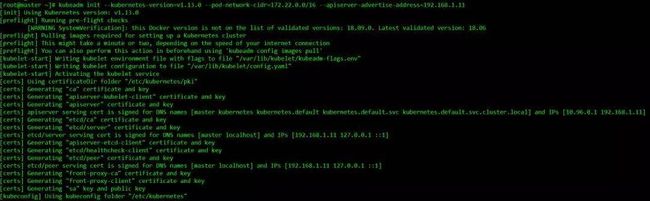 这里我们定义POD的网段为: 172.22.0.0/16 ,然后api server地址就是master本机IP地址。
这里我们定义POD的网段为: 172.22.0.0/16 ,然后api server地址就是master本机IP地址。
 我们也可以执行 kubectl get cs 查看集群的健康状态:
我们也可以执行 kubectl get cs 查看集群的健康状态:
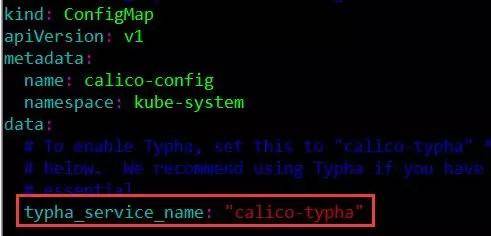 把ConfigMap 下的 typha_service_name 值由none变成 calico-typha
把ConfigMap 下的 typha_service_name 值由none变成 calico-typha
 我们找到CALICO_IPV4POOL_CIDR,然后值修改成之前定义好的POD网段,我这里是172.22.0.0/16
我们找到CALICO_IPV4POOL_CIDR,然后值修改成之前定义好的POD网段,我这里是172.22.0.0/16
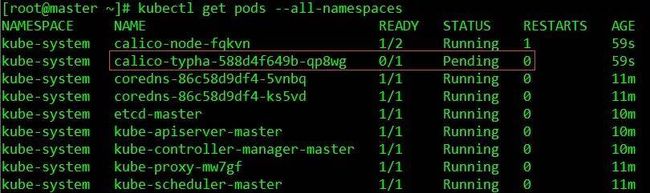 $ kubectl get pods --all-namespaces
$ kubectl get pods --all-namespaces
![]()